2.9 ロケールおよびローカリゼーションリソースグループの指定
Designerを使用して次の項目を定義できます。
-
ユーザアプリケーションドライバのデフォルトのロケール。ユーザのロケールと一致するロケールが見つからない場合にコンテンツの表示に使用されるロケールです。
-
ユーザアプリケーションドライバがサポートするロケール。
-
特定フィールドのローカライズ用のカスタムローカリゼーションリソースグループ。
メモ:ロケールおよびローカリゼーションリソースグループを指定する機能は、バージョン3.5.1(およびそれ以上)のユーザアプリケーションドライバでのみ使用できます。
ユーザアプリケーションドライバのデフォルトロケールを指定する:
-
プロビジョニングビューでユーザアプリケーションドライバを右クリックし、の順にクリックします。
-
ドロップダウンリストからロケールを選択し、をクリックします。目的のロケールがリストに表示されない場合は、[ロケール]ダイアログボックスを使用してそのロケールを追加する必要があります。
ユーザアプリケーションドライバでサポートされるロケールを定義する:
-
プロビジョニングビューでユーザアプリケーションドライバを右クリックし、の順にクリックします。[サポートされるロケール]ダイアログボックスが表示されます。
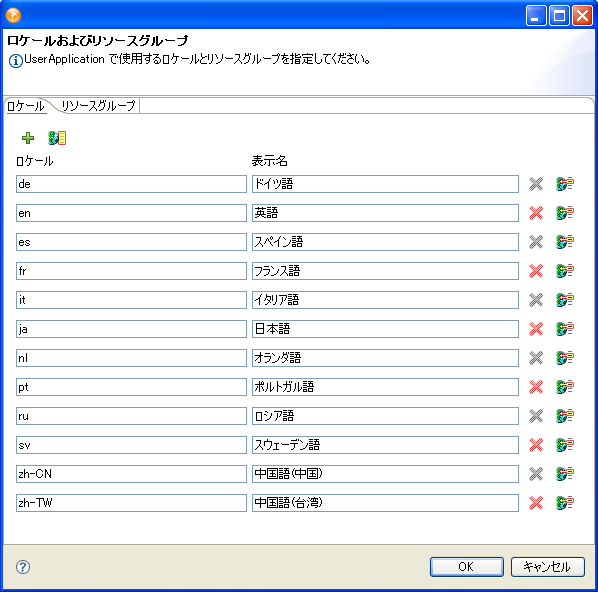
-
次のようにフィールドに値を入力します。
ボタン
説明

ユーザアプリケーションドライバでサポートされるロケールのリストに新しいロケールを追加します。ボタンをクリックすると、言語と国の入力を求められます。リストから選択するか、または値を入力できます。言語は必須で、ロケールとして表示されます。国は必須ではありません。

選択したロケールをサポート対象リストから削除します。選択したロケールのファイルは削除されません。

サポートされるすべてのロケールを1つのダイアログボックスでローカライズできます。このボタンをクリックすると、次のダイアログボックスが表示されます。
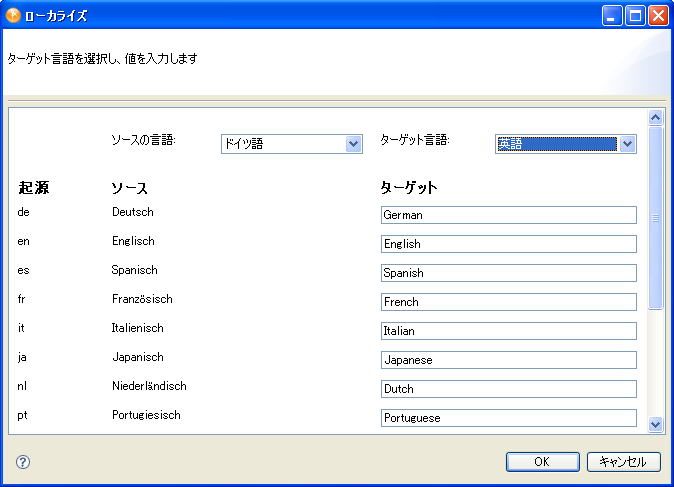
サポートされるロケールの名前を翻訳するソース言語を選択できます。サポートされるロケールの名前を翻訳するターゲット言語を選択します。[ターゲット]フィールドに翻訳を入力します。

選択したロケールの表示ラベルをローカライズします。この手順は、セクション 2.10, 表示ラベルのローカライズで説明されている手順と同じです。
-
をクリックします。
カスタムローカリゼーションリソースグループを作成する:
-
プロビジョニングビューでユーザアプリケーションドライバを右クリックし、の順にクリックします。タブに移動します。
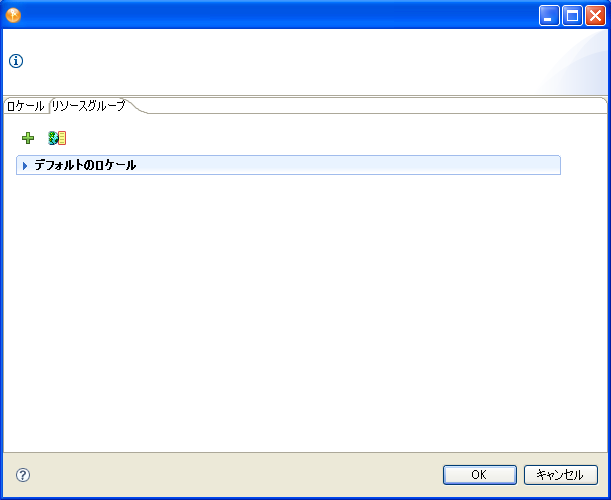
-
 をクリックします。
をクリックします。
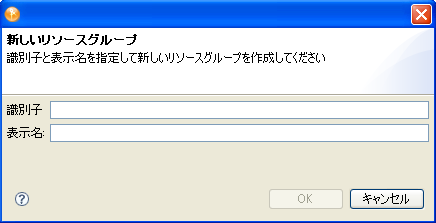
-
次のようにフィールドに値を入力します。
-
をクリックします。[リソースグループ]プロパティダイアログボックスが表示されます。
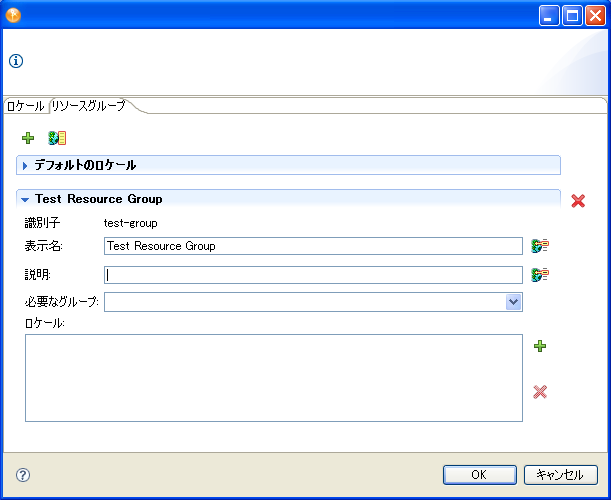
-
次のようにフィールドに値を入力します。